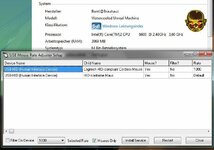G
Gelöschtes Mitglied 6314
Guest
USB Rate - MouseRate - Switcher XP und Vista
Dieses Tool ist für alle Gamer die eine MS 1.1,3.0 oder Logitech MX 500,510,518 oder ähnlich benutzen.Der USB-Port wird von Windows im Normalfall 125 mal in der Sekunden abgetastet.Diesen Wert kann man erhöhen um die Präzision der Maus spürbar zu verbessern.
Ersteinmal zur Kontrolle der Mouserate dieses Tool runterladen und starten.
http://tscherwitschke.de/download/mouserate.zip
Einige Mäuse von Razor wie z.B die Copperhead oder Deathadder arbeiten ohnehin schon mit erhöten Rates.Hier sollte keine Veränderung vorgenommen werden da dies über den Treiber selber geschieht.Auch die G5 arbeitet meines Wissen nach schon im default mit 500 hz.Daher vorher bitte prüfen ob die Maus wirklich nur 125 Hz macht.
Für Windows 7 habe Ich eine neue Version erstellt.Laut einigen Userberichten ist diese aber auch unter Vista 32/64 lauffähig.[Guide] USB Polling Rate erhöhen unter Windows 7 - Forum de Luxx
Für die alte von mir geteste Version macht Ihr bitte hier weiter.
Vorbereitung für Vista :
Für XP entfällt dieser Schritt komplett und man kann sofort mit der Installation der Treiber beginnen.Siehe unten.
Für Vista muss zwingend der Treiberschutz deaktiviert werden.Dafür muss man seinen PC in den Testmode bringen.
Hierzu öffnet man einfach ein CMD Fenster und führt dann diesen Befehl aus.
Bcdedit.exe -set TESTSIGNING ON
Danach muss ein Neustart erfolgen.
In den Desktopecken sollte dann Testmodus stehen.Bei aktiviertem Dreamscene sieht man davon allerdings nichts.Der Testmode muss aktiviert bleiben !
Um den Schriftzug auf dem Desktop "Testmode " usw zu entfernen gibt es einige Möglichkeiten die aber recht komplex sind.Ich habe aber ein Tool gefunden das dieses Problem für alle lösbar macht.
Siehe Anhang "Remove Watermark"
Installation der Treiber
Das Tool für die Veränderung der USB-Rate bei XP und Vista findet Ihr unten als Driver-Zip.doc Anhang.Es handelt sich um eine ZIP Datei die umbenannt werden muss.
Wie erhöhe Ich jetzt die USBRATE ?
Folgendes ist zu machen unter Vista und XP.
1.Entpacke das Driver_Zip in einem Ordner.Rechsklick auf die HIDUSBF.inf und install auswählen.
2.Setup.exe ausführen
3.Filter on Device anklicken
4.Pollrate wählen (250,500 HZ)
5.Install Service
4.Restart drücken
5.Danach mit Mouserate die Frequenz prüfen
Arbeitet unter XP,Vista 32/64
Nach der Servicepack Installation muss der USB-Treiber und das Remove Watermark Tool erneut ausgeführt werden.
Probleme
Wenn die Maus nach der Treiberinstallation nicht mehr funktioniert hat das meistens diese Gründe.
1.Die Maus ist inkompatibel zu einer erhöhten USB-Rate.Hier ist keine Lösung möglich.
2.Der Testmode wurde nicht aktiviert und der Treiberschutz deaktivert die Maus.
3.Der Treiber wurde nicht sauber mit dem Driver Signature Enforcement Overrider signiert.Es muss zwingend die richtige HIDUSBF.sys signiert werden.Also 32 oder 64 Bit.Sonst greift der Treiberschutz und der USB-Treiber wird deaktivert und damit ist der Port aus.Um den Port dann zu reaktivieren muss nur der entsprechende USB-Port aus dem Gerätemanager entfernt werden.Hier noch ein Tool was das Entfernen der Anschlüsse vereinfacht.
32 Bit http://www.nirsoft.net/utils/usbdeview.zip
64 Bit http://www.nirsoft.net/utils/usbdeview-x64.zip
Danach neustarten oder die Hardwareerkennung starten und der Port fuktioniert wieder wie vorher mit 125Hz.
Erfolgreich getestet :
Logitech Value
Logitech MX 500
Logitech MX 510
Logitech MX 518
MS Intelli Optical 1.1 und 1.1a
MS Intelli Optical 3.0
Nicht erfolgreich getestet:
Logitech MX 1000
Diverse A4tech
OCZ Equalizer
Diverse Funkmäuse (Diese lassen sich sehr warscheinlich alle nicht übertakten)
Last Update 31.5.09
Hier ein Screen nach dem Erfolg.
Dieses Tool ist für alle Gamer die eine MS 1.1,3.0 oder Logitech MX 500,510,518 oder ähnlich benutzen.Der USB-Port wird von Windows im Normalfall 125 mal in der Sekunden abgetastet.Diesen Wert kann man erhöhen um die Präzision der Maus spürbar zu verbessern.
Ersteinmal zur Kontrolle der Mouserate dieses Tool runterladen und starten.
http://tscherwitschke.de/download/mouserate.zip
Einige Mäuse von Razor wie z.B die Copperhead oder Deathadder arbeiten ohnehin schon mit erhöten Rates.Hier sollte keine Veränderung vorgenommen werden da dies über den Treiber selber geschieht.Auch die G5 arbeitet meines Wissen nach schon im default mit 500 hz.Daher vorher bitte prüfen ob die Maus wirklich nur 125 Hz macht.
Für Windows 7 habe Ich eine neue Version erstellt.Laut einigen Userberichten ist diese aber auch unter Vista 32/64 lauffähig.[Guide] USB Polling Rate erhöhen unter Windows 7 - Forum de Luxx
Für die alte von mir geteste Version macht Ihr bitte hier weiter.
Vorbereitung für Vista :
Für XP entfällt dieser Schritt komplett und man kann sofort mit der Installation der Treiber beginnen.Siehe unten.
Für Vista muss zwingend der Treiberschutz deaktiviert werden.Dafür muss man seinen PC in den Testmode bringen.
Hierzu öffnet man einfach ein CMD Fenster und führt dann diesen Befehl aus.
Bcdedit.exe -set TESTSIGNING ON
Danach muss ein Neustart erfolgen.
In den Desktopecken sollte dann Testmodus stehen.Bei aktiviertem Dreamscene sieht man davon allerdings nichts.Der Testmode muss aktiviert bleiben !
Um den Schriftzug auf dem Desktop "Testmode " usw zu entfernen gibt es einige Möglichkeiten die aber recht komplex sind.Ich habe aber ein Tool gefunden das dieses Problem für alle lösbar macht.
Siehe Anhang "Remove Watermark"
Installation der Treiber
Das Tool für die Veränderung der USB-Rate bei XP und Vista findet Ihr unten als Driver-Zip.doc Anhang.Es handelt sich um eine ZIP Datei die umbenannt werden muss.
Wie erhöhe Ich jetzt die USBRATE ?
Folgendes ist zu machen unter Vista und XP.
1.Entpacke das Driver_Zip in einem Ordner.Rechsklick auf die HIDUSBF.inf und install auswählen.
2.Setup.exe ausführen
3.Filter on Device anklicken
4.Pollrate wählen (250,500 HZ)
5.Install Service
4.Restart drücken
5.Danach mit Mouserate die Frequenz prüfen
Arbeitet unter XP,Vista 32/64
Nach der Servicepack Installation muss der USB-Treiber und das Remove Watermark Tool erneut ausgeführt werden.
Probleme
Wenn die Maus nach der Treiberinstallation nicht mehr funktioniert hat das meistens diese Gründe.
1.Die Maus ist inkompatibel zu einer erhöhten USB-Rate.Hier ist keine Lösung möglich.
2.Der Testmode wurde nicht aktiviert und der Treiberschutz deaktivert die Maus.
3.Der Treiber wurde nicht sauber mit dem Driver Signature Enforcement Overrider signiert.Es muss zwingend die richtige HIDUSBF.sys signiert werden.Also 32 oder 64 Bit.Sonst greift der Treiberschutz und der USB-Treiber wird deaktivert und damit ist der Port aus.Um den Port dann zu reaktivieren muss nur der entsprechende USB-Port aus dem Gerätemanager entfernt werden.Hier noch ein Tool was das Entfernen der Anschlüsse vereinfacht.
32 Bit http://www.nirsoft.net/utils/usbdeview.zip
64 Bit http://www.nirsoft.net/utils/usbdeview-x64.zip
Danach neustarten oder die Hardwareerkennung starten und der Port fuktioniert wieder wie vorher mit 125Hz.
Erfolgreich getestet :
Logitech Value
Logitech MX 500
Logitech MX 510
Logitech MX 518
MS Intelli Optical 1.1 und 1.1a
MS Intelli Optical 3.0
Nicht erfolgreich getestet:
Logitech MX 1000
Diverse A4tech
OCZ Equalizer
Diverse Funkmäuse (Diese lassen sich sehr warscheinlich alle nicht übertakten)
Last Update 31.5.09
Hier ein Screen nach dem Erfolg.
Zuletzt bearbeitet von einem Moderator: